Пульт управления записью DVD
Рисунок 12.74. Пульт управления записью DVD
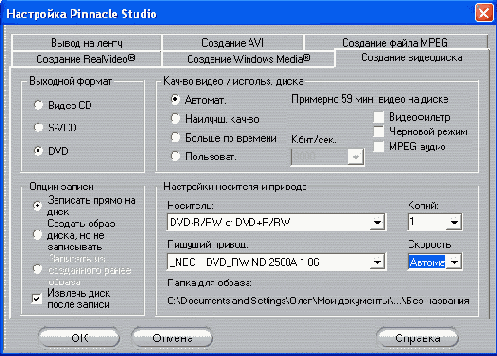
3. Выберите DVD в качестве Выходного формата (Output format).
4. В разделе Опции записи (Burn options) выберите одну из следующих опций:
- Записать прямо на диск (Burn directly to disc) - чтобы просчитать проект и записать его непосредственно на DVD-диск;
- Создать образ диска, но не записывать (Create disc content but don't burn) - чтобы просчитать проект и сохранить его на жестком диске;
- Записать из ранее созданного образа (Burn from previously created disc content) - чтобы записать на DVD-диск проект, ранее сохраненный на жестком диске. Эта опция доступна только в том случае, если проект уже записывался на DVD-диск или сохранялся на жестком диске.
5. Поставьте переключатель в левой части раздела Качество видео / использование диска (Video quality/ disc usage) в положение Автоматически (Automatic).
6. В левой части раздела Качество видео / использование диска поставьте флажки напротив соответствующих параметров (если необходимо):
- Видеофильтр (Filter video), если ваши видеоматериалы невысокого качества. Studio воспользуется специальным сглаживающим фильтром, который улучшает качество картинки, но одновременно делает изображение немного размытым;
- Черновой режим (Draft mode), чтобы кодирование шло быстрее за счет некоторой потери качества;
- MPEG аудио (MPEG audio), чтобы закодировать весь звук в формат MPEG. Эту опцию следует использовать в том случае, когда у вас длинный проект и на DVD-диске не хватает места. Если она отключена, Studio пишет аудио на диск в формате РСМ, что позволяет добиться лучшего качества и, кроме того, поддерживается большим числом устройств;
- MEI-совместимый (MEI Compatible). Указывайте этот параметр, только если вы создаете диск для тестов при помощи утилиты MEI Verifier Tool. В противном случае не ставьте этот флажок! Компания Pinnacle включила эту опцию для совместимости с тестовой утилитой от Matsushita Electronics. Если она активна, все кнопки Назад и Вперед исчезнут, что нарушит навигацию по меню.
7. В разделе Настройки носителя и привода (Media and device options) укажите следующие параметры:
- выберите формат диска (DVD-R/RW или DVD+R/RW) из списка Носитель (Media);
- установите ваш пишущий DVD-привод из списка Пишущий привод (Disc writer device);
- в списке Копий (Copies) укажите число записываемых копий фильма (Рисунок 12.75).
Studio может записать фильм на несколько дисков, выдавая сообщения о том, когда нужно вставить очередной диск;
- в списке Скорость записи (Write speed) выберите 1X. Подробнее об этом написано во врезке «Обратная сторона DVD-R».
